PhotoShop对人像皮肤磨皮的处理技巧
拙作《PS人像修饰流程》引起了一些朋友的兴趣,甚为欣喜。愿意与更多的朋友交流这方面的体会。
今天来谈谈大家感兴趣的人像修饰中有关“磨皮”的问题。原文中讲到:
一般认为人像修饰大致要经过以下流程:
1 .亮度,颜色及色调
这一部分包括处理人像的曝光、白平衡,对比度,初步色彩调整等等,使照片有个基本的正确色调再进行后续处理。
2 .清理
这一部分包括清理皮肤上的斑点污渍,皱纹、衣服上多余的折皱,照片上的划痕,噪点等等。清理背景上影响主体的物件,污渍,使人物主体更突出等等。
因此,处理皮肤属于第二阶段的问题。我这里讲的其实不是我个人的创造,也是从别人处学来的,处理得不好,不是方法不好,是我技术不到家,欢迎大家批评指正,也希望你拿出你的好方法来。
这个磨皮技术来自ADOBE公司知名图像处理专家,原文是英文的,可能我理解有误,大家作为参考好了。因为只涉及到磨皮,色彩调节什么的就免了。
磨皮是国内PS爱好者对人像皮肤处理的戏称,方法多种多样,在论坛也有好多这方面的帖子,我自己也曾经写过几篇这方面的帖子。我过去也曾认为,皮肤处理得越光滑越好,但专家的意见是“宁可保留点皮肤瑕疵,也不要让皮肤失去真实感”,所以那种把皮肤磨得象橡胶皮似的是真正PS高手所不齿的。大家可以到《雅酷扫图论坛》、《中国家园网扫图联盟》去看看,那里的PS高手处理的人像皮肤都注意保留了皮肤的纹理。好了,闲话少叙,进入正题吧。
原图:

效果图

教程开始:
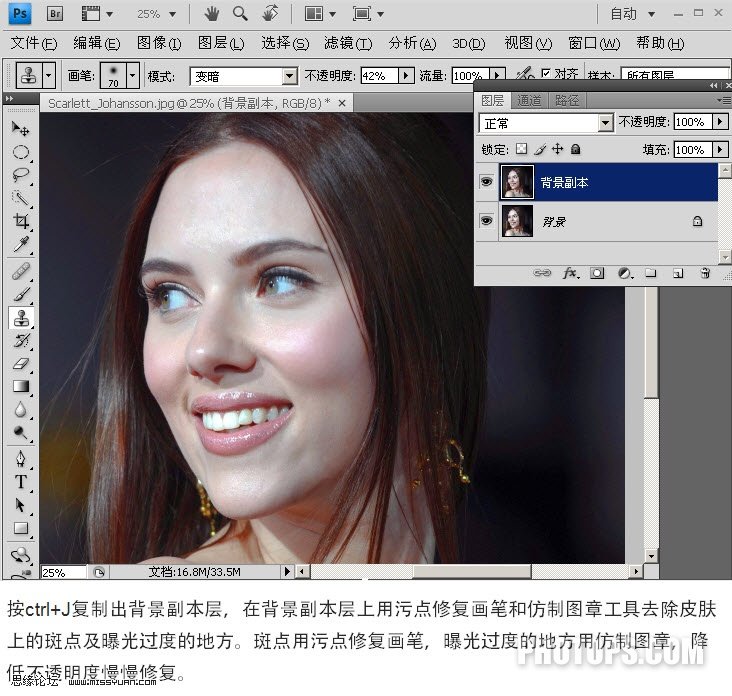
按CTRL+J复制出背景副本层,在背景副本层上用污点修复画笔和仿制图章工具去除皮肤上的斑点及曝光过度的地方。斑点用污点修复画笔,曝光过度的地方用仿制图章,降低不透明度慢慢修复。
修复前后对比
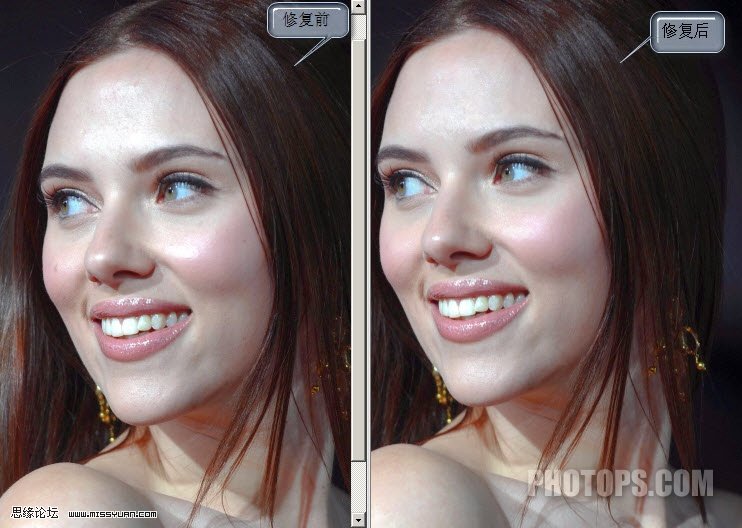
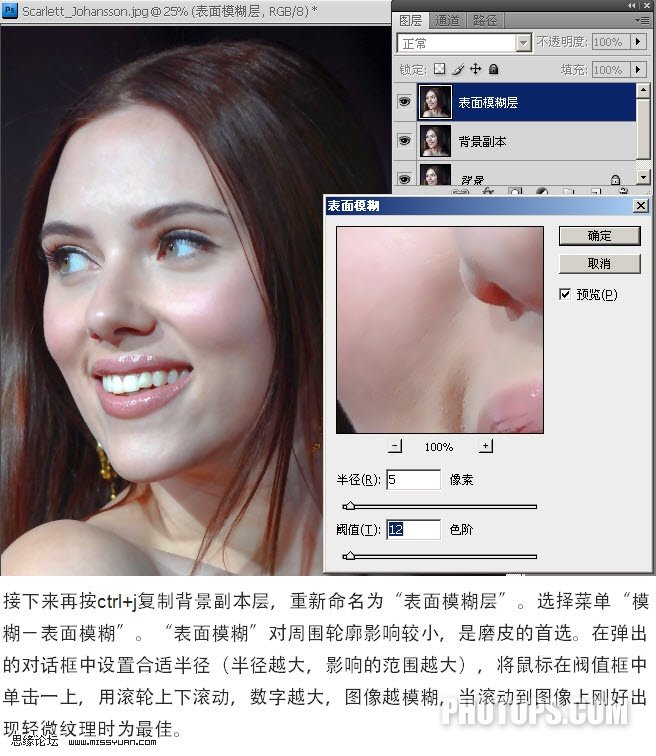
接下来再按CTRL+J复制背景副本层,重新命名为“表面模糊层”。选择菜单“模糊-表面模糊”。表面模糊对周围轮廓影响较小,是磨皮的首选。在弹出的对话框中设置合适的半径(半径越大,影响的范围越大),将鼠标在阀值框中单击一下,用滚轮上下滚动,数字越大,图像越模糊,当滚动到图像上刚好出现轻微纹理时为最佳。
| 12下一页 |